Unityでの簡易タイマーイベント制作
Unityでの時間の扱いは、Time.deltaTimeの加算を使った方法、コルーチン、Taskなどを使った方法があります
しかし、単純なタイマーであれば、イベントを組み合わせることで実現することができます
サンプルシーン
空のゲームオブジェクトを1つ作成し、2つのスクリプトをアタッチします
DelayTimerがイベントで、TestスクリプトのShowメソッドを登録すると、一定時間間隔(Span)ごとに実行されることになります
スクリプト
遅延タイマーイベント
一定時間ごとにイベントハンドラ(メソッド)が実行されるイベントになります
using UnityEngine;
using UnityEngine.Events;
public class DelayTimer : MonoBehaviour
{
public UnityEvent delayTimerEvent;
[Header("間隔(秒)")]
public float span;
float delay;
void Update()
{
delay += Time.deltaTime;
if (delay > span)
{
delayTimerEvent.Invoke();
delay = 0;
}
}
}Time.deltaTimeの足し込みを使って一定時間に到達したかチェックしています
この仕組みの詳細については省略します
public UnityEvent delayTimerEvent;これにより、インスペクターでイベントハンドラの登録設定ができるようになります
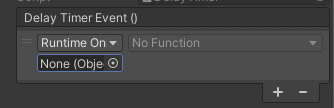
イベントハンドラ
イベントが発生したら実行されるイベントハンドラ(メソッド)のサンプルです
using UnityEngine;
public class Test : MonoBehaviour
{
public void Show()
{
Debug.Log("タイマーイベント!");
}
}スクリプトのアタッチ
2つのスクリプトをGameObjectオブジェクトにアタッチします

タイマーイベントを発生させる間隔の登録、また、実行するイベントハンドラの登録を行います
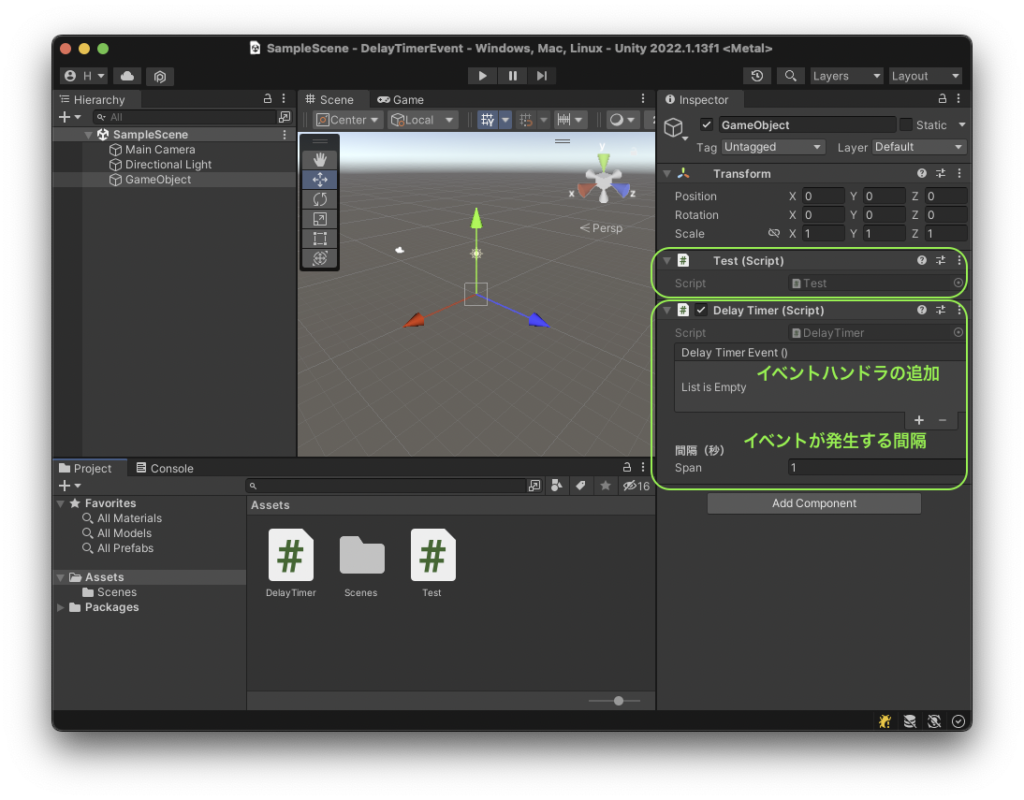
ヒエラルキービューからドラッグ&ドロップしてもいいですし、また、キャプチャのようにスクリプトをドラッグ&ドロップしてもOKです
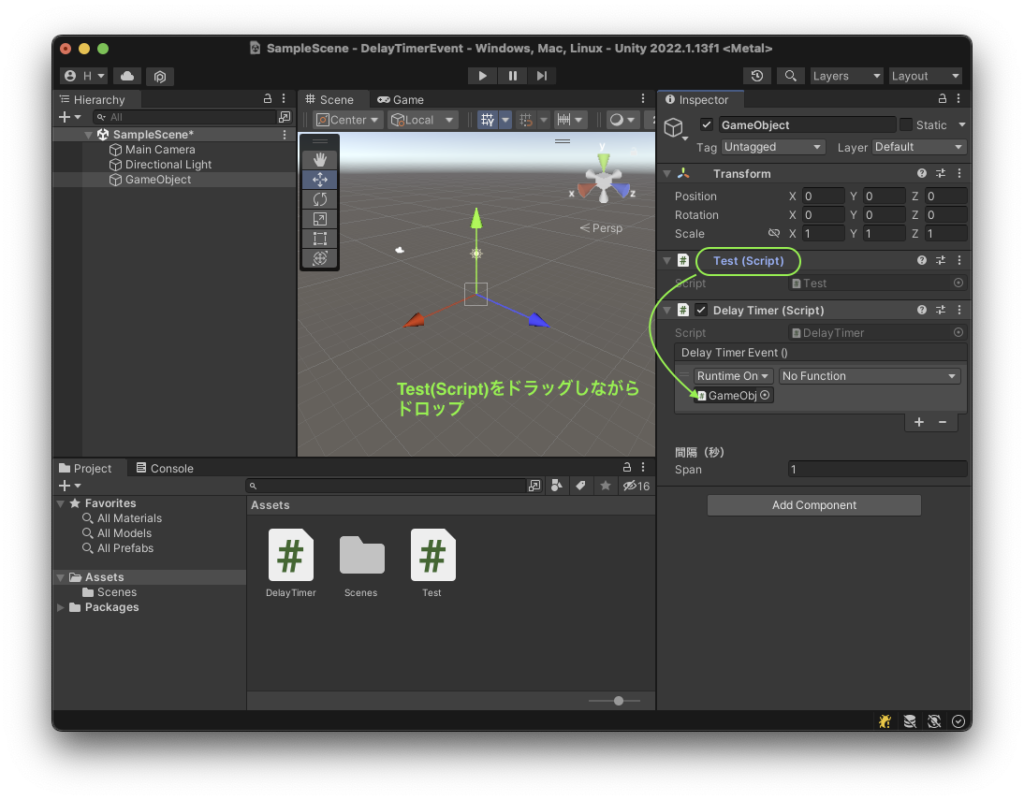
続いてプルダウンメニューからイベントハンドラ(今回は、Showメソッド)を登録して完了です
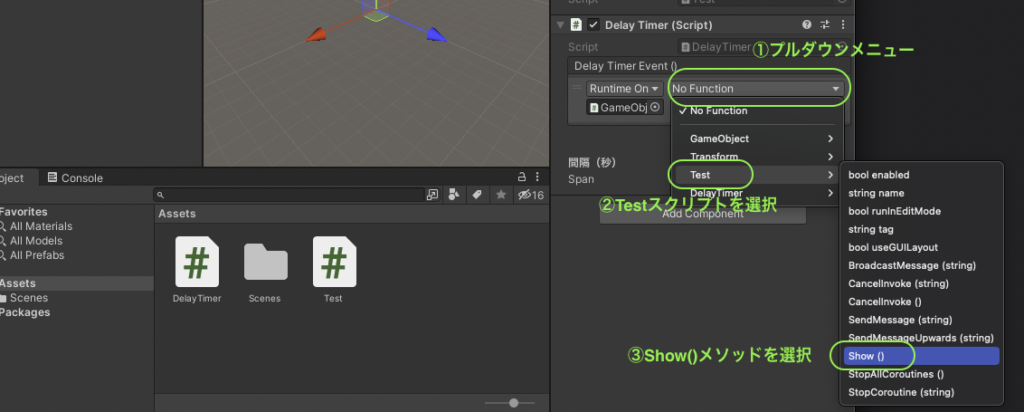
おまけ
実は、上記の仕組みは次のコード1つで実現できます
では、なぜややこしいイベントの仕組みを考えるのでしょうか?
using UnityEngine;
public class DelayTimer : MonoBehaviour
{
[Header("間隔(秒)")]
public float span;
float delay;
void Update()
{
delay += Time.deltaTime;
if (delay > span)
{
Debug.Log("タイマーイベント!");
}
}
}一時的にタイマーを使う場合
上記のシンプルなコードで十分です
わざわざ、イベントを使うまでもありませんね
タイマーイベントの追加や変更をしたい場合(ゲーム中含む)
例えば、タイマーイベントで他の違うメソッド(イベントハンドラ)も実行するように仕様追加したい、また、そのメソッドは他のゲームオブジェクトにアタッチされている、などなど
どんどん、シンプルだったメソッドが膨れ上がってきますよね
GameObject.FindメソッドやGetComponentメソッドも追加しなくてはならないですし、またそれを変更したいなんてことになったら、行き当たりばったりで修正すると厄介なことになりますね
このようなことが想定されるときにUnityEventを併用するといいでしょう
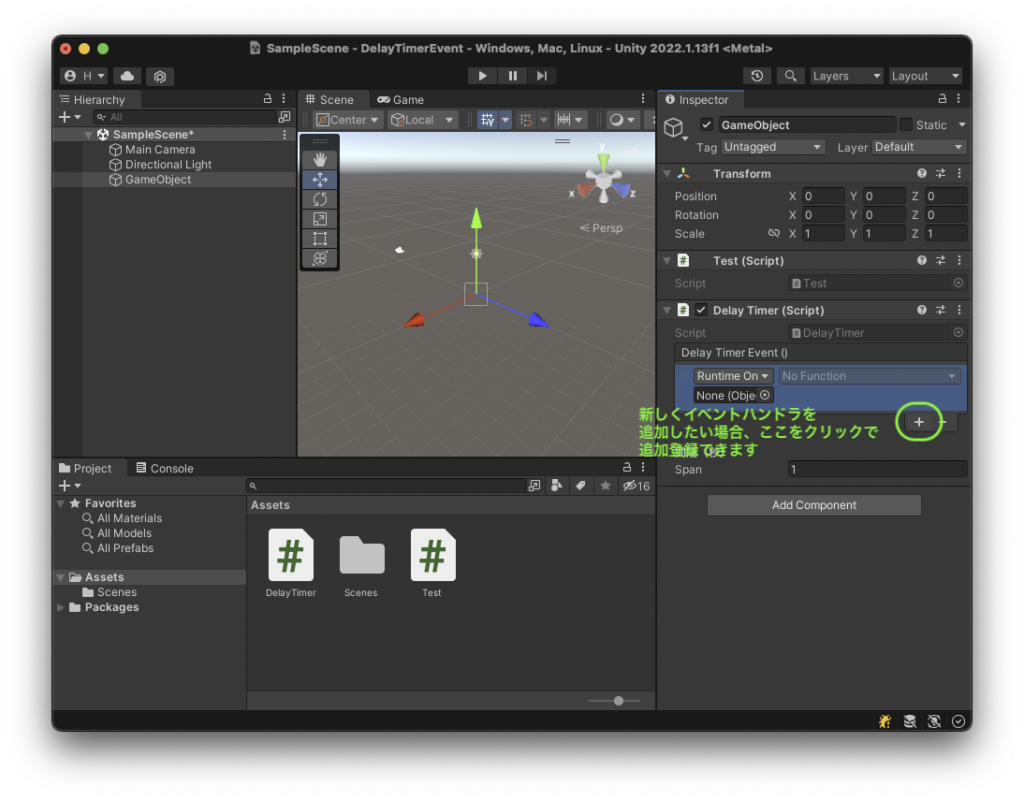




ディスカッション
コメント一覧
まだ、コメントがありません